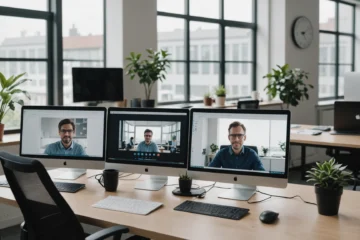Qu’est-ce que la cyberhygiène ?
De même que vous avez établi une routine d’hygiène personnelle pour rester en bonne santé et avoir une apparence présentable, vous devriez aussi suivre de bonnes habitudes de cyberhygiène. Cela signifie établir une routine pour protéger vos appareils, vos données sensibles et vos réseaux contre les attaques. Par exemple, protégez vos données avec un coffre-fort numérique comme Arkevia, pour en savoir plus, suivez le lien https://www.geekintouch.com/arkevia-est-il-le-meilleur-coffre-fort-numerique-en-2022/
Cela devient de plus en plus important, car les courriels d’hameçonnage, les logiciels malveillants et les virus, les faux sites Web et les réseaux non protégés sont partout.
Avec de bonnes pratiques de cyberhygiène, vous serez mieux protégé contre les risques qu’Internet pose à votre vie privée et à votre sécurité. Nous avons rassemblé 8 conseils de base en matière de cyberhygiène à intégrer dans votre routine.
Problèmes courants de cyberhygiène
Vous ou votre entreprise rencontrez peut-être des problèmes courants de cyberhygiène sans même vous en rendre compte. Avec autant de points d’entrée pour les logiciels malveillants, nous constatons que de plus en plus de personnes et d’organisations doivent faire face à des incidents de sécurité.
Voici les problèmes de cyberhygiène les plus courants avec un résumé rapide de chacun d’entre eux :
- Perte de données : Si vous ne sauvegardez pas vos données en toute sécurité à intervalles réguliers, les données peuvent être laissées vulnérables aux attaques d’acteurs malveillants. Les données peuvent également être perdues à cause de la corruption, des fuites et des brèches.
- Les failles de sécurité : Il suffit de jeter un coup d’œil à notre section Actualités, et vous verrez que les violations de données augmentent en taille, en gravité et en fréquence. Que cela soit dû à un mauvais stockage des données, à une mauvaise sécurité du réseau ou à tout autre chose, une violation de la sécurité ou des données peut être préjudiciable à votre entreprise et à sa réputation.
- Les logiciels obsolètes : Il est essentiel de maintenir le matériel et les logiciels à jour avec les derniers correctifs logiciels. L’un des plus grands exemples de logiciels informatiques obsolètes de ces dernières années a été l’attaque par ransomware WannaCry qui a coûté 92 millions d’euros au Royaume-Uni et a vu d’innombrables patients affectés.
- Les logiciels de cybersécurité obsolètes : De nouvelles vulnérabilités sont constamment découvertes par des acteurs malveillants, même dans des logiciels qui existent depuis des années. Pour vous assurer que vous n’êtes pas exposé aux dernières vulnérabilités, vous devez maintenir vos logiciels de sécurité (tels que votre antivirus et votre réseau privé virtuel) à jour.
Pas à pas pour améliorer votre cyberhygiène
1. Mettez à jour votre logiciel de système d’exploitation
Lorsque des systèmes d’exploitation comme Microsoft et Android publient une mise à jour, ils incluent souvent des corrections et des correctifs de sécurité pour les vulnérabilités trouvées dans les versions précédentes. Les systèmes d’exploitation plus anciens (comme Windows XP ou OS X El Capitan) cessent d’être mis à jour après avoir atteint un certain âge.
Cela peut entraîner des problèmes de sécurité, car les cybercriminels trouvent régulièrement de nouvelles techniques pour infiltrer vos appareils personnels. Lorsque vous maintenez votre système d’exploitation à jour, vous optez automatiquement pour les cyberdéfenses améliorées de votre système d’exploitation.
Comment vérifier les mises à jour du système sur Windows
Pour vérifier si votre système est à jour, vous devrez aller dans les paramètres de votre ordinateur. Si vous êtes sous Windows, vous pouvez trouver cette information en suivant 3 étapes simples
- Cliquez sur le logo Windows dans le coin inférieur gauche de votre barre des tâches, ou cliquez sur le logo Windows ou le bouton « Win » de votre clavier.
- Cliquez sur l’icône de la roue dentée qui indique « Paramètres ». Si vous ne trouvez pas cette icône, commencez simplement à taper « Settings » à l’aide de votre clavier.
- Une fois dans la fenêtre Paramètres, cliquez sur le bouton qui dit « Mises à jour et Sécurité. » Cela devrait vous conduire à une nouvelle page.
- Dans cette nouvelle fenêtre, cliquez sur « Check for updates. » Windows devrait vous guider à partir de là et vous montrer une liste de mises à jour (dont la plupart seront téléchargées automatiquement par votre ordinateur).
Si, pour une raison quelconque, votre ordinateur ne vous montre pas la fenêtre des paramètres, il suffit de cliquer à nouveau sur l’icône Windows et de commencer à taper « Update. » Vous devriez voir apparaître un bouton « Cliquer pour les mises à jour », qui vous permettra de sauter les étapes 3 et 4 ci-dessus. Si vous avez Windows 10, ce processus devrait ressembler à quelque chose comme ceci:
Windows 10 met à jour votre système d’exploitation automatiquement, donc si vous utilisez cette version, vous ne devriez pas avoir à vous soucier des mises à jour. Si vous avez une version plus ancienne de Windows, les choses pourraient se présenter et fonctionner légèrement différemment. Notez que Microsoft a cessé les mises à jour et le support pour Windows 7 et Windows XP.
2. Utilisez l’un des meilleurs logiciels antivirus
L’installation d’un logiciel antivirus sur votre appareil est cruciale pour une bonne cyberhygiène. En fait, c’est l’un des outils de cybersécurité les plus importants que vous pouvez utiliser pour être en sécurité en ligne.
La plupart des logiciels antivirus actuels peuvent vérifier la présence de fichiers nuisibles, de logiciels malveillants et de pages Web suspectes. Par exemple, le logiciel antivirus Intego bloque tout fichier suspect lorsque vous le téléchargez. Ce type de logiciel est très facile à installer, et si vous choisissez l’un des meilleurs antivirus, vous ne remarquerez même pas qu’il fonctionne en arrière-plan.
Alors, comment choisir un antivirus ? Comme pour la plupart des outils de cybersécurité, vous devez prendre en compte les fonctionnalités incluses, le prix, la politique de confidentialité et l’utilisation du système. Chaque facteur est aussi important que le précédent ; il ne sert à rien d’utiliser une application antivirus bon marché si elle fait fonctionner votre ordinateur si lentement que vous ne pouvez pas effectuer vos tâches quotidiennes.
Nous avons mis en évidence nos choix des meilleurs antivirus payants et des meilleurs antivirus gratuits. En tête de ces listes, Avast (gratuit) et Norton 360 (payant).
3. Installez un pare-feu pour protéger vos appareils
Les pare-feu réseau sont des logiciels de sécurité qui protègent votre ordinateur contre les virus, les vers, les chevaux de Troie, toutes sortes de logiciels malveillants (y compris les killwares) et les pirates informatiques – dans une certaine mesure. Les pare-feu analysent tout ce qui entre dans votre ordinateur et peuvent déterminer si c’est dangereux ou non. Lorsque quelque chose est jugé dangereux, ce fichier est mis en quarantaine puis supprimé.
La plupart des nouveaux ordinateurs sont équipés d’un pare-feu, même s’il est important de vérifier s’il est effectivement activé par défaut. Vous pouvez le vérifier dans les paramètres de votre appareil.